<人にやさしいデータベース 2>
人にやさしいデータベース1では注意書きを表示しましたが、それを応用してデータの入力状況などのナビゲーションを表示することも可能です。必須項目の案内や必要なデータを全て入力したのかなどの状況を表示できますので、はじめてシステムを使用して入力する方でも安心して入力漏れ無しで入力できます。 |
■ナビゲーションの設定方法
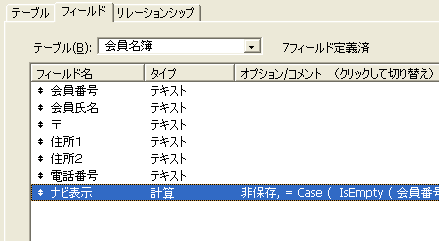
「ナビ表示」という計算式のフィールドを追加します。

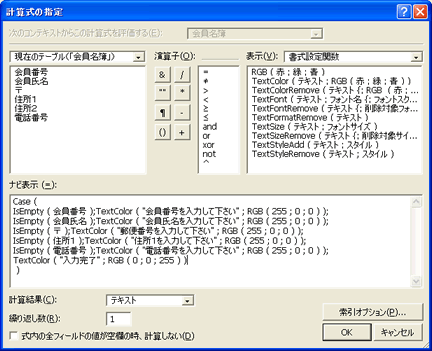
Case関数を使用して、上記のように設定します。Case関数の条件式は最初の行から
判定していき、該当する条件式があった場合、その条件式の結果を表示して
計算を終了します。また上記ではTextColor関数を利用して表示する文字色を
赤、もしくは完了の場合は青で表示するように設定しています。
今回は住所2以外は必須項目と設定して、各フィールドが空欄の場合、
「〜を入力して下さい」と赤文字で表示するように設定しています。
また索引オプションで「必要時に再計算する」にチェックを入れて、
必ず常に現在の状況を計算表示するようにしてください。

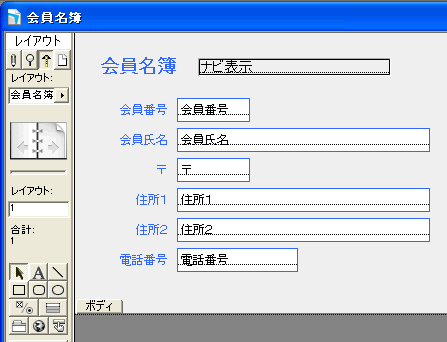
レイアウトモードで会員名簿のタイトル文字の右横に
先程作成した「ナビ表示」のフィールドを配置します。
■ナビゲーションの実際の動作
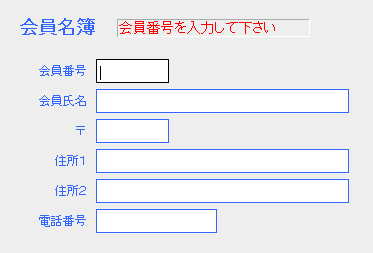
新規レコード作成時には「会員番号を入力してください」の
アラートがナビ表示に赤文字で表示されます。

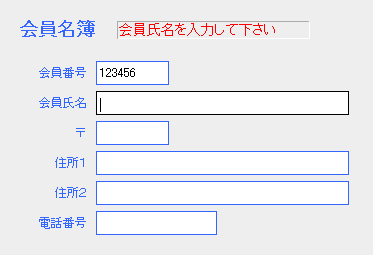
会員番号入力後には「会員氏名を入力してください」の
アラートがナビ表示に赤文字で表示されます。

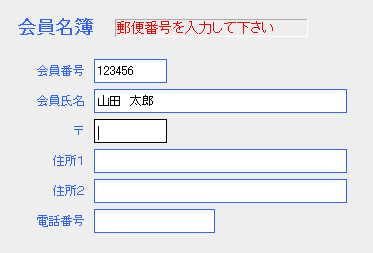
会員氏名入力後には「郵便番号を入力してください」の
アラートがナビ表示に赤文字で表示されます。

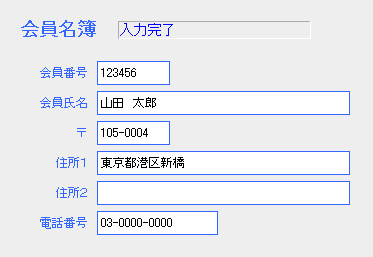
全ての必須項目を入力すると「入力完了」という文字が
青で表示されて、必須項目の入力の完了を知らせます。
このようにナビゲーション表示することで入力者が次に何をすればよいのかが分かり、
入力者はストレス無く、事前説明がなくても間違いなくデータを入力することができます。
また計算式を追加することで間違った入力をした場合にアラートを表示することも可能です。